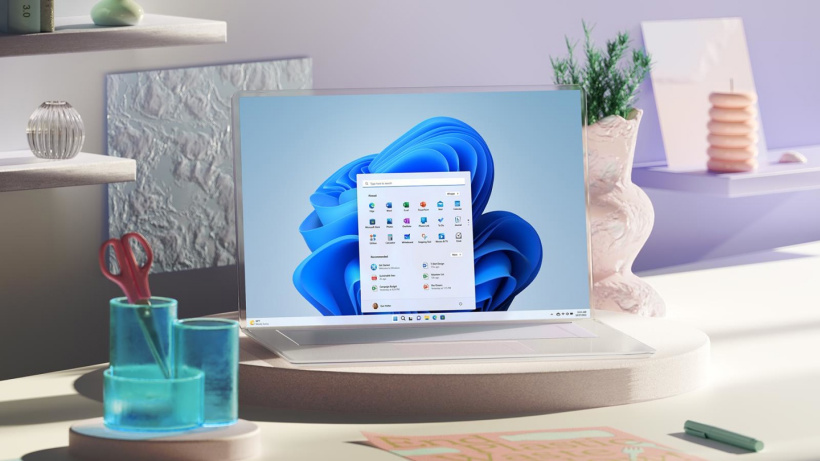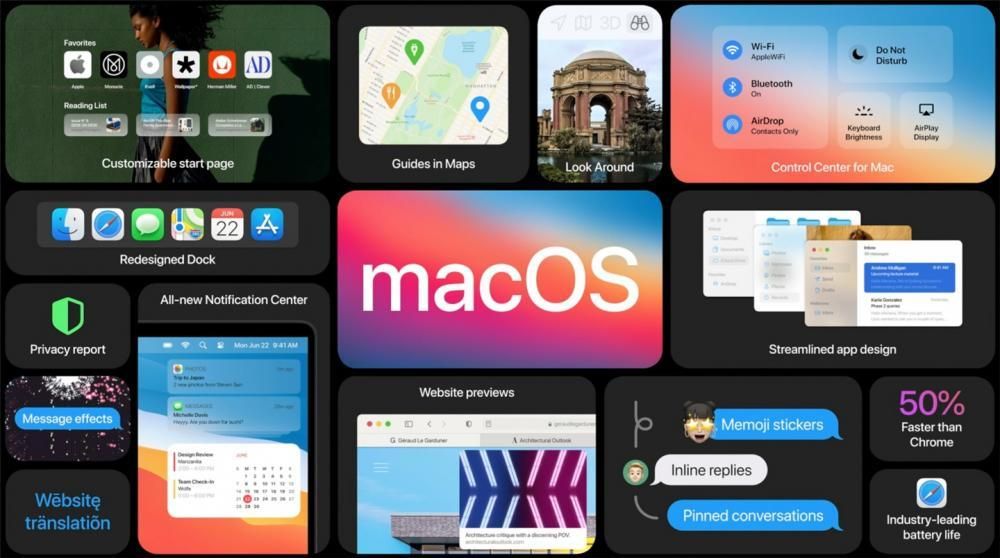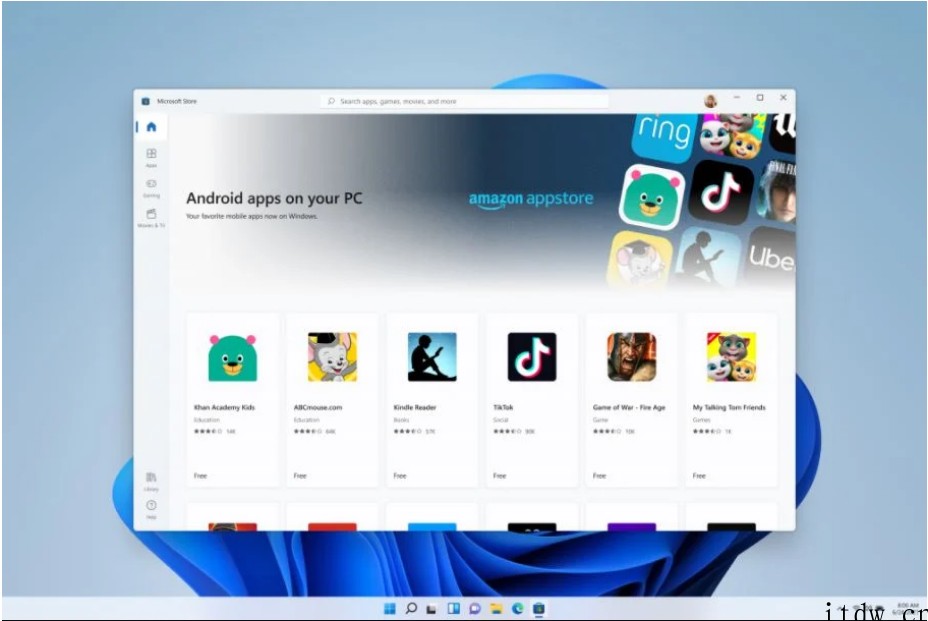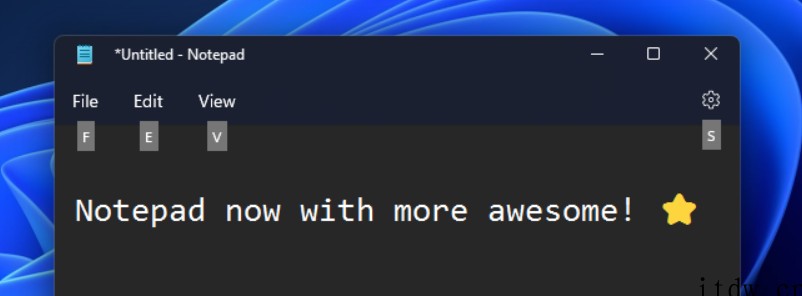本篇文章给各位网友带来的资讯是:Win11 这硬伤难忍,教你一招根治切蓝牙难题 详情请欣赏下文
Win11 对系统的界面交互进行了大改,UI 的视觉感官变得更加现代化。然而,这是否意味着 Win11 比之前更加好用?显然不是。起码在一些基础的交互上,Win11 还做得远远不够 —— 比如说蓝牙设备的管理和切换。
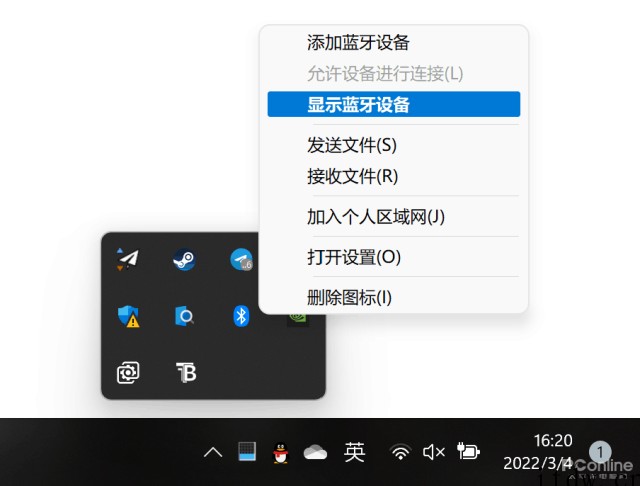
Win11 依然不能随时连接切换蓝牙设备
我们知道,在很多手机当中,我们都可以很方便地管理和切换蓝牙设备。例如下拉手机的通知栏后,就可以点击蓝牙开关旁的小三角,随即展开蓝牙列表,在其中可以快捷地连接、断开、选择蓝牙设备。但在 Win11 中,却无法做到这点,即使 Win11 的任务栏中也有蓝牙图标,但如果想要管理蓝牙,依然只能到设置面板中操作,而不能像 WiFi 那样直接弹出快捷面板来管理。

Win11 必须到设置面板管理蓝牙
不得不说,Win11 这个细节的硬伤,令人感到非常不爽。尤其是经常使用蓝牙耳机、蓝牙键鼠的朋友,肯定会明白这到底有多不方便。要怎么解决这个问题?或许你该试试这款小工具。
ToothTray:https://github.com/m2jean/ToothTray
这是一款开源的小软件,它的作用在于,在 Win11 的任务栏中生成一个蓝牙图标,点击就可以弹出蓝牙设备的列表,管理起来更加方便。

ToothTray 的小图标,右键点击可以管理蓝牙
ToothTray 的使用非常简单,无需安装直接运行即可。可以看到,使用了 ToothTray 后,直接就可以管理蓝牙设备,并且随时连接或者断开这些蓝牙,这要比 Win11 自带的设置面板方便得多。
总的来说,ToothTray 的确解决了 Win11 管理蓝牙不方便的问题。不过也有消息称,Win11 将会在未来的版本中加入类似当前 WiFi 管理的蓝牙快捷面板,目前新功能已经在测试中,希望 Win11 的新版能够带来惊喜吧。

1、IT大王遵守相关法律法规,由于本站资源全部来源于网络程序/投稿,故资源量太大无法一一准确核实资源侵权的真实性;
2、出于传递信息之目的,故IT大王可能会误刊发损害或影响您的合法权益,请您积极与我们联系处理(所有内容不代表本站观点与立场);
3、因时间、精力有限,我们无法一一核实每一条消息的真实性,但我们会在发布之前尽最大努力来核实这些信息;
4、无论出于何种目的要求本站删除内容,您均需要提供根据国家版权局发布的示范格式
《要求删除或断开链接侵权网络内容的通知》:https://itdw.cn/ziliao/sfgs.pdf,
国家知识产权局《要求删除或断开链接侵权网络内容的通知》填写说明: http://www.ncac.gov.cn/chinacopyright/contents/12227/342400.shtml
未按照国家知识产权局格式通知一律不予处理;请按照此通知格式填写发至本站的邮箱 wl6@163.com